Cum să remediați eroarea Tap To Retry pe Snapchat Lens
Cum să remediați eroarea Tap To Retry pe Snapchat Lens
iOS 15 a avut probleme de conectivitate cu comutatoarele sale radio. Utilizatorii au avut probleme cu conectivitatea WiFi, conectivitate Bluetooth și cu semnalele de rețea. Utilizatorii pot vedea bare de semnal complete, dar mesajul „Fără serviciu” din bara de stare indică faptul că nu există conectivitate la rețea. Acest lucru împiedică utilizatorii să efectueze apeluri și să utilizeze 3G/4G/5G.
Remediați iPhone care afișează „niciun serviciu” cu iOS 15
Dacă nu primiți niciun semnal pe telefon și mesajul fără serviciu este vizibil în bara de stare după ce v-ați actualizat la iOS 15, este o eroare oarecum obișnuită. Iată câteva lucruri pe care le puteți încerca să le remediați, totuși, asigurați-vă că ați făcut mai întâi o copie de rezervă a telefonului.
1. Reporniți telefonul
Dacă aveți o problemă cu semnalele de rețea, ar trebui să încercați întotdeauna să reporniți telefonul mai întâi.
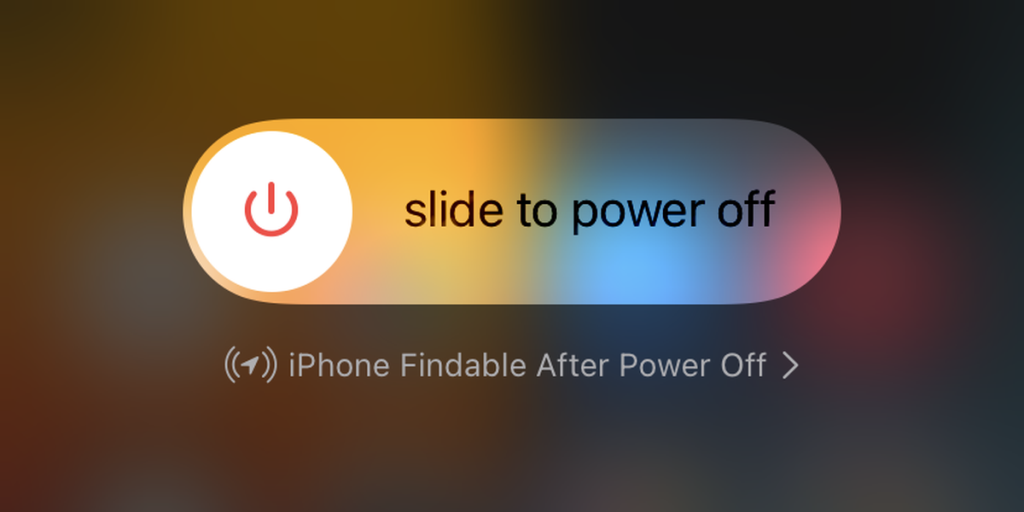
2. Reporniți telefonul în modul Avion
Dacă repornirea telefonului nu rezolvă problema, puneți-l în modul avion și apoi reporniți-l.
3. Apelați furnizorul dvs. de rețea
În unele țări și cu anumiți furnizori de rețea, atunci când firmware-ul unui telefon este actualizat, rețeaua trebuie să introducă noi setări pe dispozitiv. Ar trebui să se întâmple automat, dar puteți apela furnizorul de rețea și acesta vă poate ajuta cu setările. Setările de rețea vor fi trimise la numărul dvs. și probabil va trebui să reporniți telefonul după ce le importați.
4. Resetați setările de rețea
Încercați să resetați setările de rețea. Nu va duce la pierderi de date, dar va trebui să vă conectați din nou la rețelele WiFi (adăugați din nou parola).
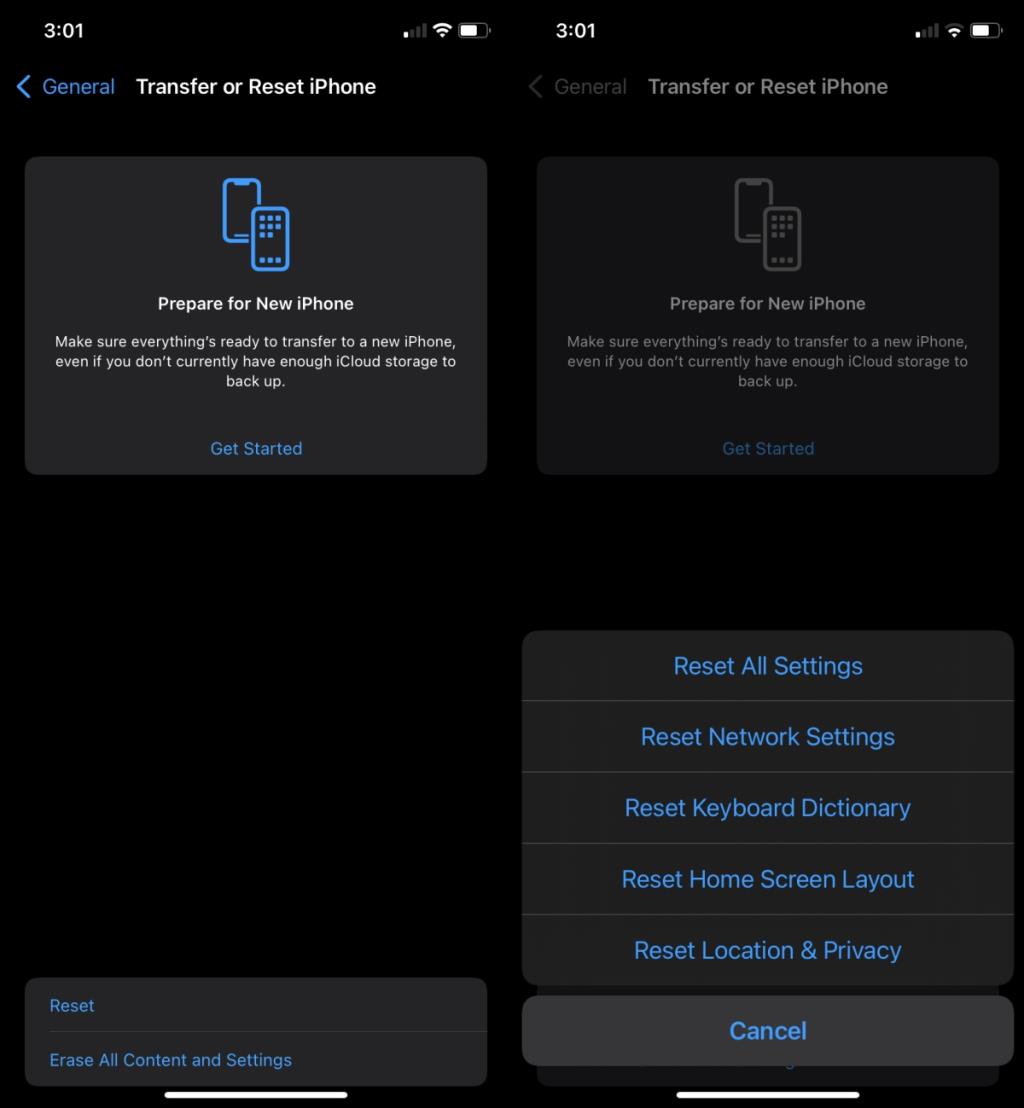
5. Reintroduceți cartela SIM
Scoateți cartela SIM din tava SIM și reintroduceți-o. Puteți folosi cheia SIM dacă o aveți în continuare sau puteți folosi un pin.
Concluzie
Problemele de semnal și problemele de conectivitate nu sunt noi pentru iPhone sau pentru iOS. În urmă cu câteva versiuni, când Apple a introdus noul iPhone 6 cu design bandă, acesta a interferat cu semnalele. O actualizare iOS a remediat-o. Dacă aveți o actualizare iOS 15 în așteptare de instalat, ar trebui să o instalați. De acum, iOS 15.1 este disponibil.
Cum să remediați eroarea Tap To Retry pe Snapchat Lens
Cum să actualizați firmware-ul pe un tracker de activitate sau un ceas inteligent
Dacă activezi notificările pentru aplicația Twitter, aceasta te va alerta când cineva te menționează într-un tweet sau adaugă la favorite sau retweet-ează ceva ce ai postat pe Twitter.
Apple Music este un serviciu de muzică bazat pe abonament care, deoarece este de la Apple, este activat forțat atunci când deschizi aplicația Muzică pe dispozitivul tău iOS. Când
Cum să distribui o postare de pe Instagram în povestea ta
Te-ai săturat de sugestiile aleatorii de prieteni pe Snapchat? Află cum să dezactivezi Adăugare rapidă în setările Snapchat și să controlezi cine te poate adăuga.
Cum să folosești provocările cu lentile pe Snapchat
Cum să dezactivezi confirmările de citire pe Skype
Cum să folosești Google Translate offline pe telefon
Folosirea unui iPad ca instrument de luat notițe este inteligentă, dar care aplicație este cea mai bună? Acestea sunt aplicațiile noastre absolut preferate pentru a lua notițe pe un iPad.

![Cum să dezactivezi ecranul de pornire Apple Music în aplicația Muzică [iOS] Cum să dezactivezi ecranul de pornire Apple Music în aplicația Muzică [iOS]](https://tips.webtech360.com/resources8/r252/image-9677-0829094420163.jpg)